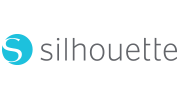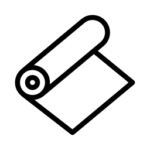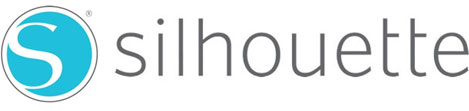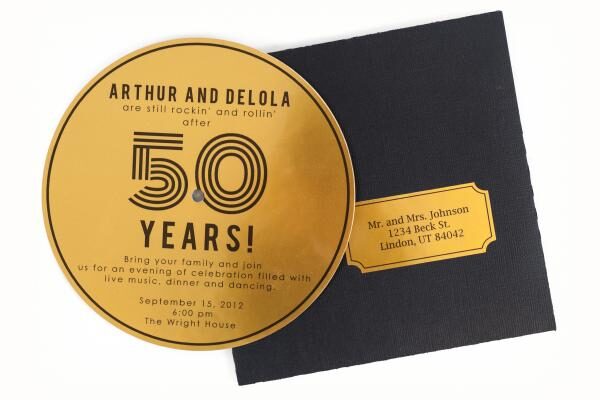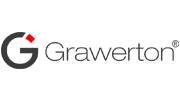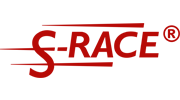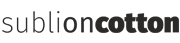Ako uz šalice želite izrađivati i metalne (enamel) lončiće, ili pak staklene krigle i metalne boce za vodu, uz ovu prešu i njene dodatke – sve je moguće!
Kako koristiti Sawgrass PrintMate i DesignMate
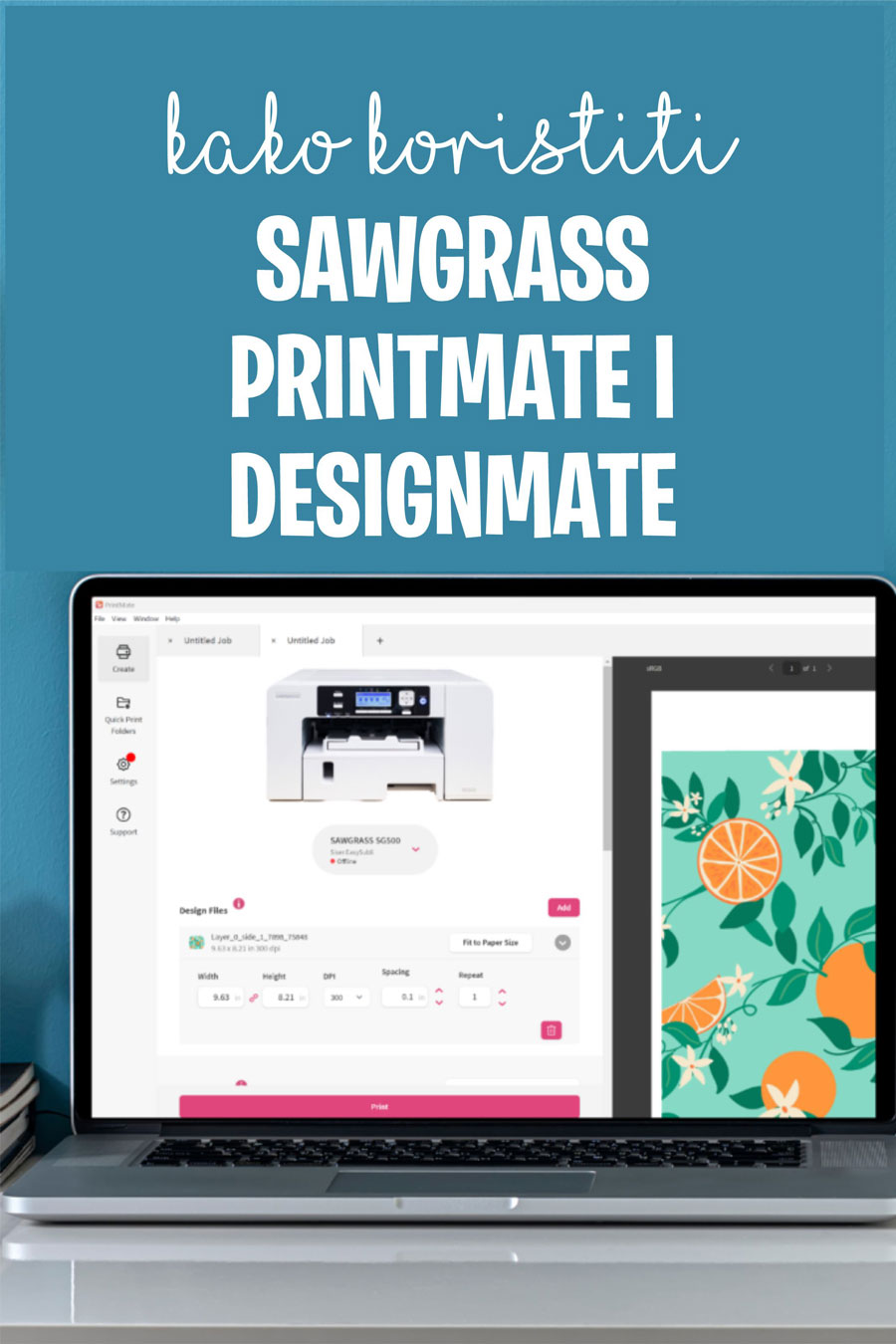
Jeste li vidjeli nove programe Sawgrass PrintMate i DesignMate? Ako ste korisnik printera Sawgrass, vjerojatno ste upoznati s Creative Studio i Print Managerom. Ovi novi programi ne zamjenjuju Creative Studio i Print Manager. Ovi novi alati su tu da poboljšaju vaše iskustvo dizajna i ispisa.
Danas ćemo istražiti PrintMate i DesignMate iz Sawgrassa i kako oni mogu poboljšati vaš rad u sublimaciji.
Ako još uvijek pokušavate odlučiti koji je sublimacijski pisač pravi za vas, moj vodič odlično je mjesto za početak.
Sawgrass PrintMate i DesignMate
U nastavku ću vam u kratkim opisima pokazati kako prolazim kroz oba programa i kako ih koristiti. Ovaj softver radi samo sa Sawgrass pisačima.
Prestaju li s radom Print Manager i Creative Studio?
VAŽNO: PrintMate i DesignMate ne zamjenjuju Creative Studio i Print Manager. Ako vam se sviđaju postojeći programi i teško vam je mijenjati svoj tijek rada, možete ih nastaviti koristiti bez ikakvih problema.
Print Manager i Creative Studio ne nestaju. Trenutačni korisnici mogu ga nastaviti koristiti. PrintMate i DesignMate bit će ponuđeni novim korisnicima koji kupe Sawgrass pisač.
PrintMate i DesignMate
I PrintMate i DesignMate nude niz opcija koje zadovoljavaju različite želje i potrebe. Kao što naziv sugerira, PrintMate se fokusira na aspekt ispisa. Omogućuje vam da s lakoćom pošaljete svoje dizajne na svoj Sawgrass pisač.
S druge strane, DesignMate je moćan softver za dizajn koji vam omogućuje stvaranje zapanjujućih dizajna od nule ili izmjenu postojećih predložaka.
Oba softverska alata pružaju korisničko iskustvo i niz opcija koje odgovaraju različitim projektima. Provest ću vas kroz oba programa. Prvo ću vam pokazati kako izraditi dizajn u DesignMateu, a zatim ću vam pokazati kako koristiti PrintMate za ispis onoga što smo dizajnirali.
Također ću vam pokazati kako ispisati dizajn koji je izrađen u drugom programu (Photoshop,Corel…) s PrintMateom u slučaju da ne želite dizajnirati u DesignMateu.
Početak rada sa Sawgrass DesignMate
Da biste započeli svoje dizajnersko putovanje s DesignMateom, idite na sawgrassexchange.sawgrassink.com. Želim napomenuti da imam račun i da sam prijavljen bez ikakvih pretplata. Za neke dizajne je potrebno plaćanje.
Nakon što ste se prijavili, idite na New Creation kako biste dizajnirali nešto novo. Da biste započeli dizajn, trebate odabrati proizvod. Ovi proizvodi su predlošci za standardne sublimacjske te veličine.
Kad bih izabrao keramičku šalicu od 11 OZ, to bi bio predložak za standardnu keramičku šalicu od 11 OZ. Da znam točno veličinu svoje šalice, umjesto toga bih odabrao otvoriti prilagođeni plašt (Open custom canvas)
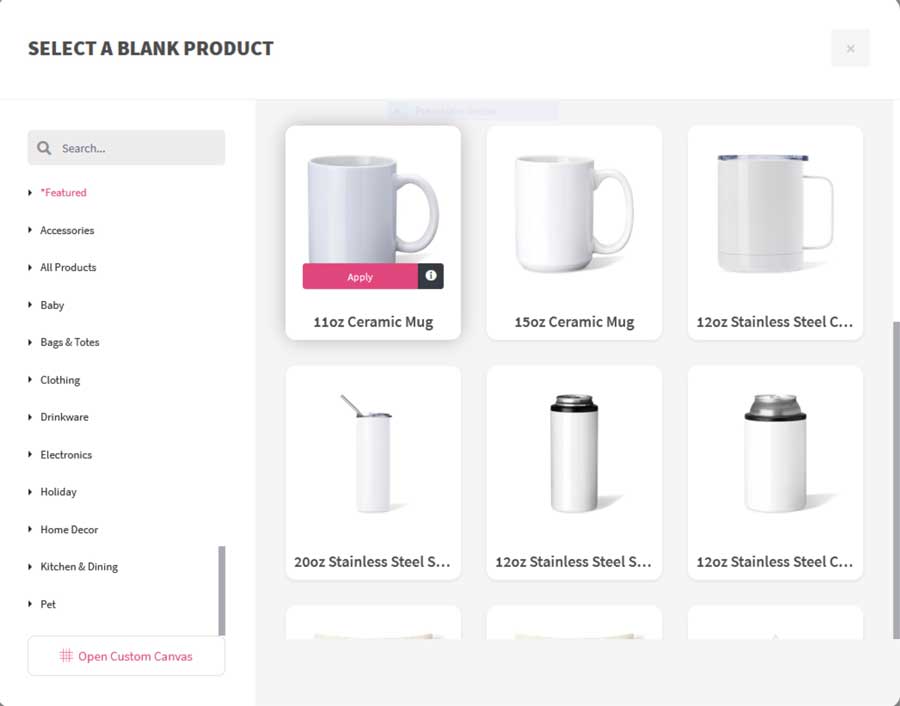
Koliko predložaka ima DesignMate?
DesignMate ima predloške podijeljene u kategorije. Možete koristiti kategorije, kliknuti Svi proizvodi za listanje kroz sve što imaju ili tražiti određeni proizvod.
DesignMate nudi opsežnu biblioteku grafika, oblika, pozadina i fontova kojima možete prilagoditi svoj dizajn. Bilo da dizajnirate za majicu, šalicu ili bilo koji drugi proizvod za sublimaciju, DesignMate vam omogućuje da oživite svoje ideje.
S Custom Canvas odabirete mjernu jedinicu i možete diktirati veličinu svog platna. Ako stavim 200mm x 200mm, mogao bih tom plaštu dodati bilo koji dizajn koji sam htio.
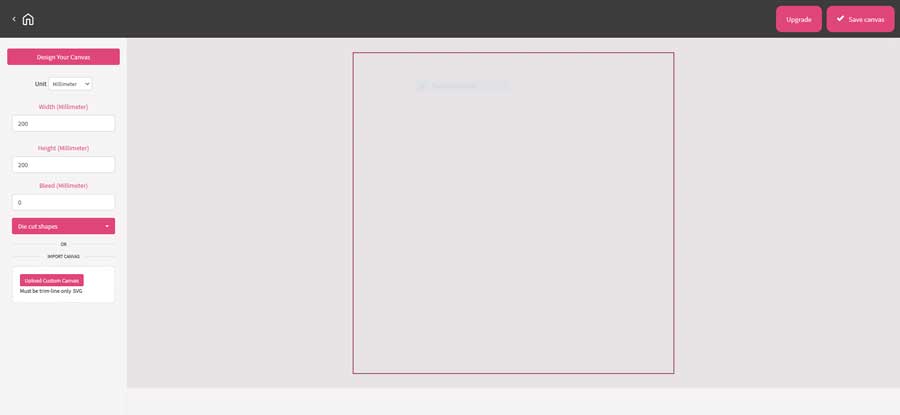
DesignMate također ima mogućnosti izrezivanja koje se mogu koristiti kao plašt. Možete upotrijebiti srce ili druge oblike ili čak učitati drugi oblik ako imate predložak.
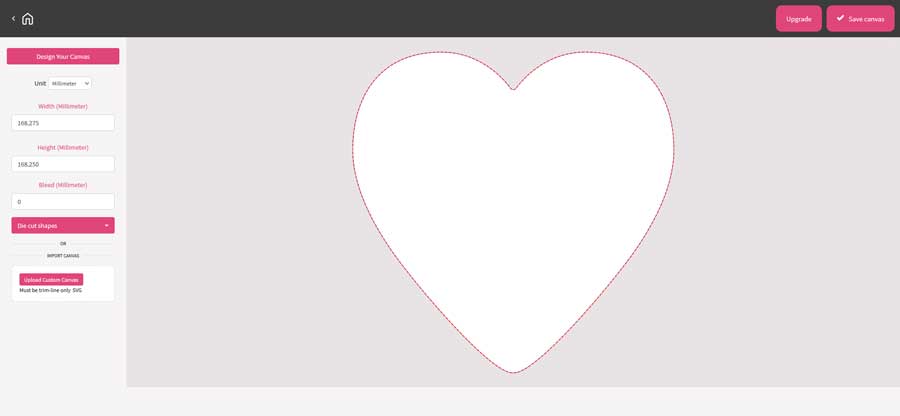
Izradite šalicu sa DesignMate
Upotrijebit ću DesignMate za izradu dizajna koji ću kasnije zapeći na šalicu. Nakon što odaberete predložak, vidjet ćete ravni dizajn i sam predložak iza njega.
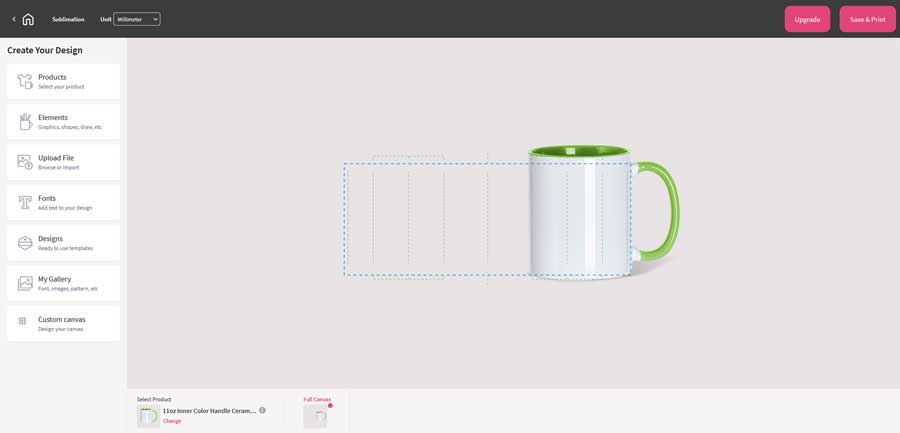
Također možete u bilo kojem trenutku odlučiti promijeniti predložak. Mogao bih je promijeniti u kriglu ako bih htio, a to ne bi promijenilo elemente koje sam dodao u dizajn.
Postoji mnogo različitih elemenata koje možete dodati — fontovi, grafike, e, oblici, pozadine itd. Mogu filtrirati elemente i dok odabirem te elemente, oni se dodaju dizajnu.
Sjajna stvar kod svih ovih elemenata je da mogu promijeniti veličinu, boju, orijentaciju itd. kako bi odgovarao dizajnu koji želim stvoriti. U bilo kojem trenutku mogu ukloniti element koji je dodan dizajnu klikom na kantu za smeće u donjem lijevom kutu.
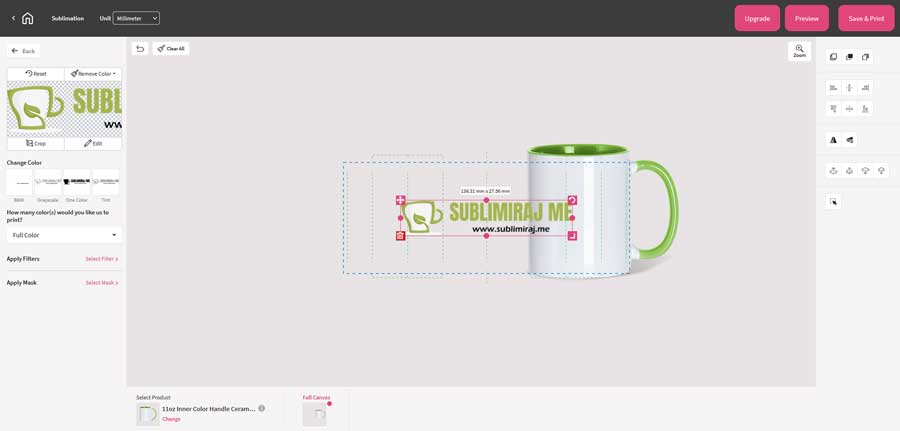
Korištenje pozadine i teksta u DesignMateu
Druga opcija u elementima su pozadine. Uključeno u pozadine vidjet ćete čvrste boje i uzorke. Možete čak i učitati vlastite pozadine.
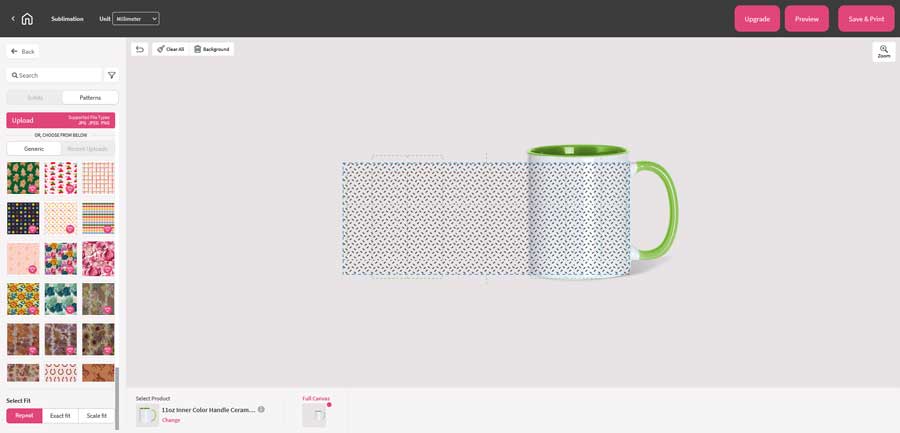
Možete izrezati te pozadine, ukloniti boje ili elemente, prilagoditi zasićenost, svjetlinu i kontrast te dodati tekst. Dok gledate na dno, možete vidjeti da sam na uzorku ponavljanja. Ako sam odabrao Exact Fit, to će povećati pozadinu. Također mogu odabrati skaliranje i to će osigurati da se cijeli uzorak doda u moju šalicu. Postoje i efekti poput iskrivljenja koje je zabavno koristiti s tekstom.
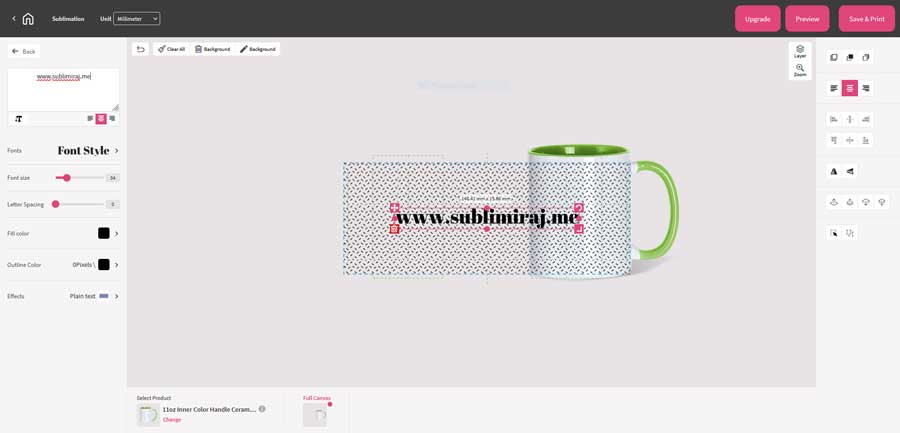
PrintMate: Oživljavanje vaših dizajna
Nakon što usavršite svoj dizajn u DesignMate, vrijeme je za ispis pomoću PrintMate. Kliknite Nastavi (next) u DesignMate i on će to poslati izravno u PrintMate. Morate provjeriti je li vaš pisač spojen i jesu li postavke vašeg pisača odgovarajuće veličini vašeg dizajna. Napomena da bi ovaj korak funkcionirao potrebno je dozvoliti POP-up prozor za Sawgrass Exchange.
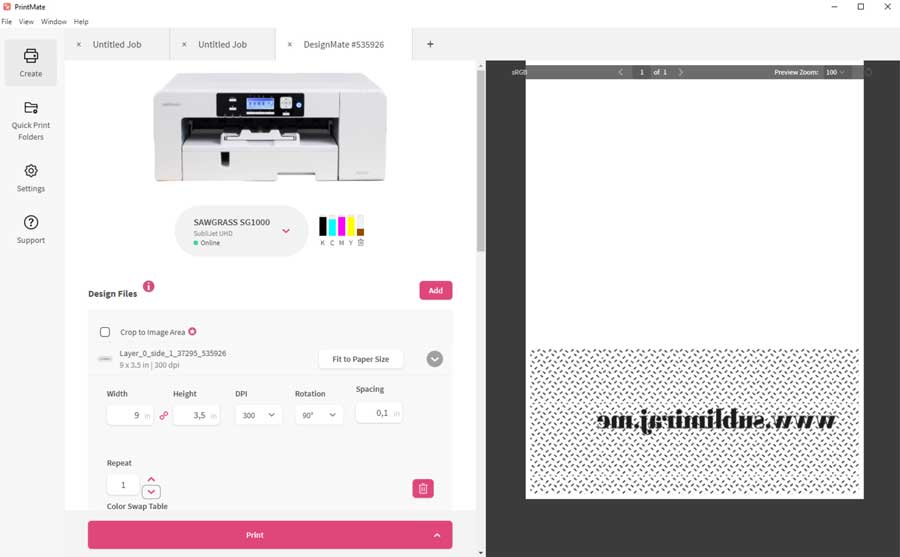
Baš kao DesignMate i PrintMate nudii mnogo opcija. Ako je vaša slika dovoljno mala, možete duplicirati dizajn kako biste ispisali više dizajna na jednoj stranici. Možete čak prilagoditi i razmak svojih dizajna.
Unaprijed postavljene postavke u PrintMateu
PrintMate pojednostavljuje proces ispisa pružajući unaprijed postavljene postavke za različite materijale i proizvode. To eliminira nagađanje i osigurava da vaš ispis ispadne baš kako treba.
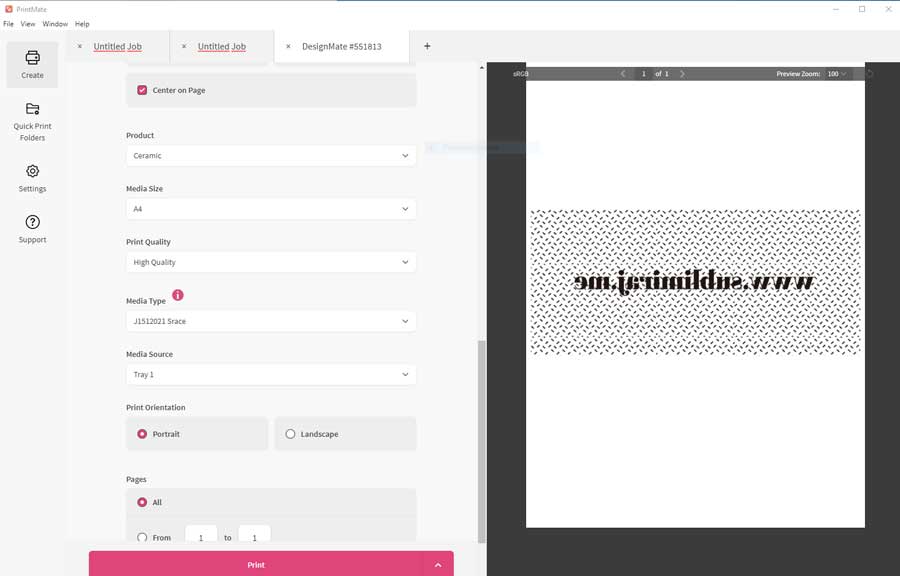
Na primjer, kada odaberem Ceramic drinkware, sve se postavke mijenjaju tako da su točne za tu šalicu. Ne moram prolaziti kroz sve postavke i nadati se da ću ih ispravno postaviti.
Možete promijeniti postavke ako to želite i napraviti prilagodbe, ali ove unaprijed postavljene postavke savršene su za sve što sam radio.
Ostale postavke pisača
Nakon odabira točne unaprijed postavljene postavke, možete odabrati druge postavke. Za sublimaciju, želimo zrcaliti (mirror) sliku. Možete dodati registracijske oznake ili dodati rub. Ove registracijske oznake samo su za rezanje sa Silhouette rezačima.
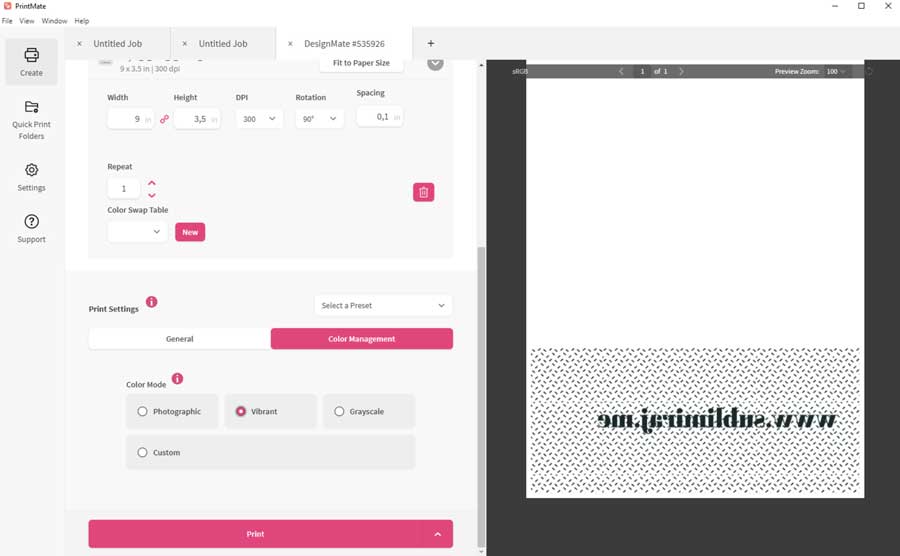
Za ovaj proizvod je ceramic, a veličina papira A4. Biram mirror (zrcalno), visoku kvalitetu i JS5120 papir koji koristim.
Također možete odabrati ispis datoteke ili promjenu broja kopija. Gore na vrhu za upravljanje bojama (color managment), mogu ući ovdje i provjeriti je li način rada u boji Vibrant.
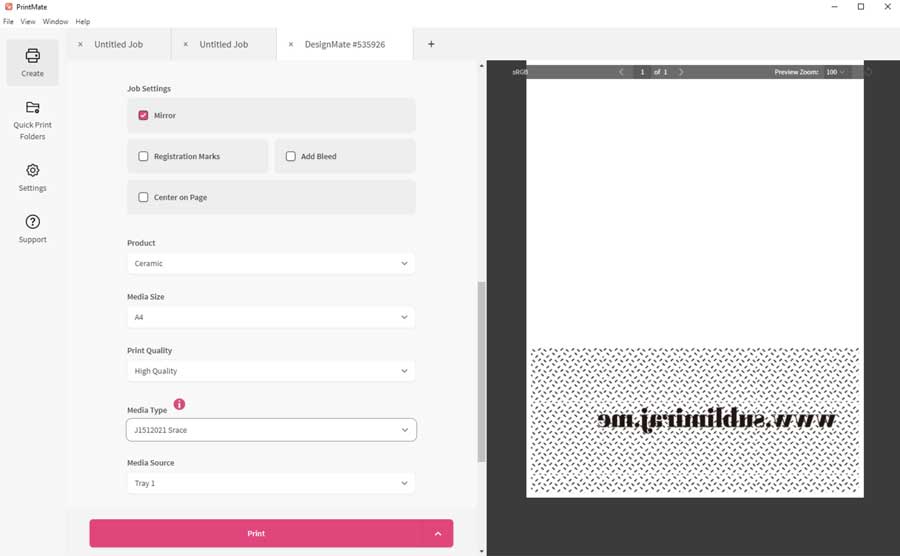
Koristim Vibrant za većinu vrsta ispisa. Koristim samo fotografski za prave fotogra
Također možete odabrati prilagođeno (Custom) i igrati se sa svjetlinom, nijansama, bojama i stvarima na ovoj ploči ako želite. Ja to ne radim. Ne znam jesam li to ikada učinio, ali vi bi mogli ako bi to željeli.
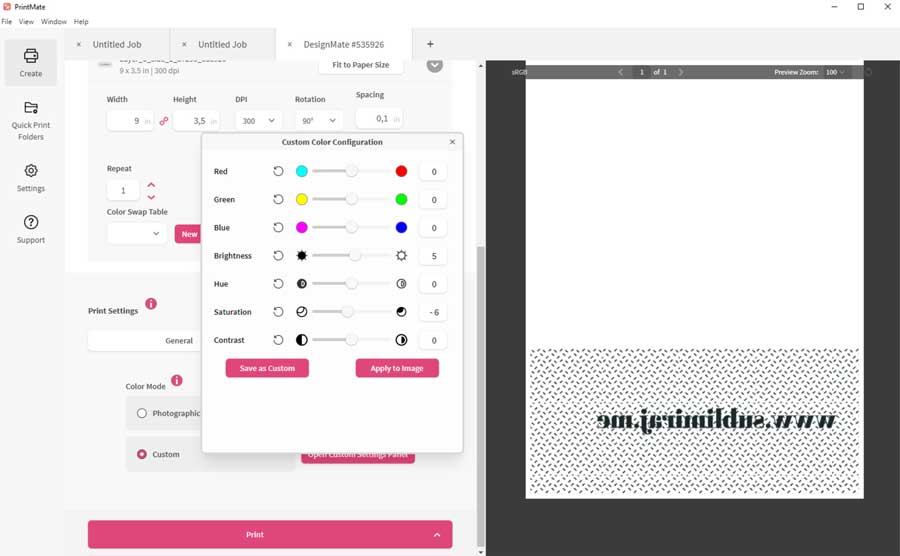
Zatim ću kliknuti print kako bih ovo mogao ispisati na svom Sawgrass pisaču.
Dodavanje dodatnih veličina papira
Ako je potrebno, svom printeru možete dodati dodatne veličine stranica. Ako imate manji sublimacijski papir za šalice, možete dodati i te veličine.
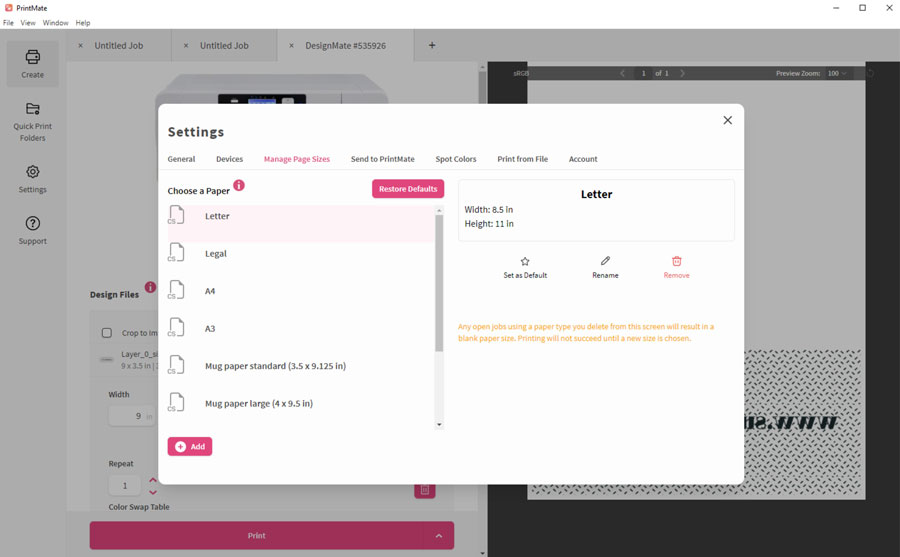
Također u uređajima (devices) možete kliknuti Printer utilities pomoćne programe pisača. Ovdje ćete pronaći opcije poput čišćenja glave, provjere mlaznica i različite opcije koje možete pokrenuti na svom printeru.
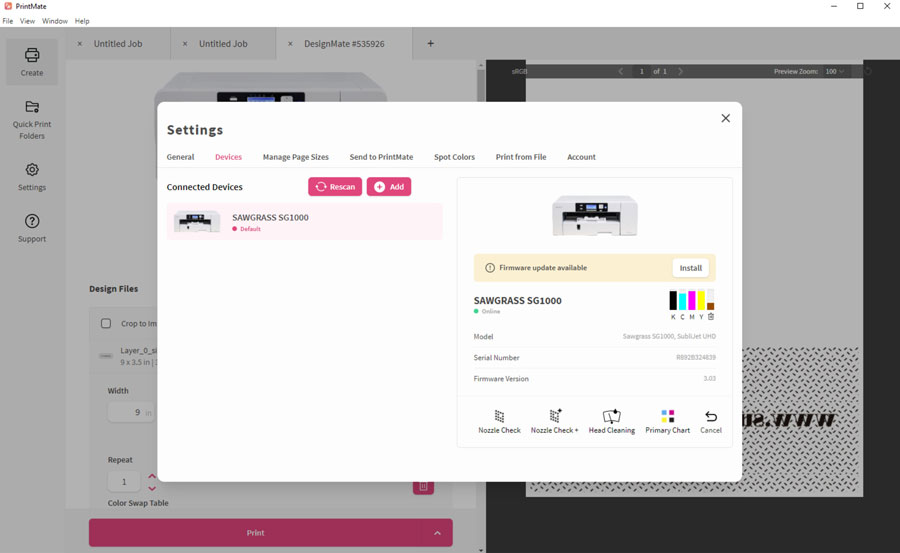
Kako ispisati dizajne iz drugog programa
Ako ste već izradili svoj dizajn u drugom programu, uvijek možete printati putem PrintMatea. Otvorite dizajn u programu kojem volite raditi. Ja sam za primjer koristio CorelDraw.
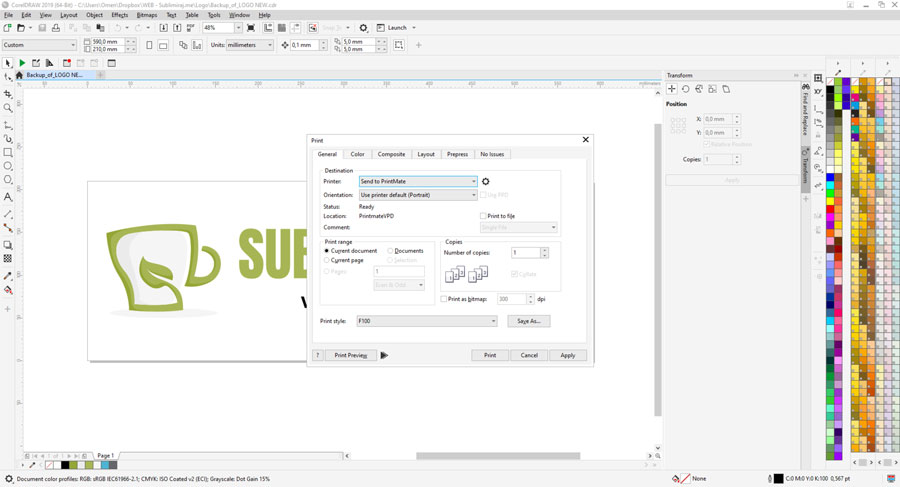
Kako odabrati Sawgrass printer za ispis
Ako ste u drugom programu i kliknete za print, sada ćete odabrati opciju printera Send to PrintMate i otvorit će se PrintMate koji ste prethodno instalirali na vaš kompjuter.
Nakon što to učinite, proći ćete kroz sve korake koje smo prije napravili da odaberemo ispravne postavke pisača. Svoje projekte možete zatvoriti u bilo kojem trenutku, ali oni ostaju otvoreni dok ih ne zatvorite u slučaju da ih trebate ponovno ispisati.
Ako koristite Print Manager, još uvijek postoji program Sawgrass Print Manager. Međutim, ako preuzmete i počnete koristiti PrintMate, vidjet ćete poboljšanja u brzini slanja datoteka na print, a tu je i nova opcija automatski print gdje možete postaviti unaprijed postavke za print iz drugih aplikacija i printer automatski printa bez dodatnih potvrda kao što je bilo u Print Manageru.
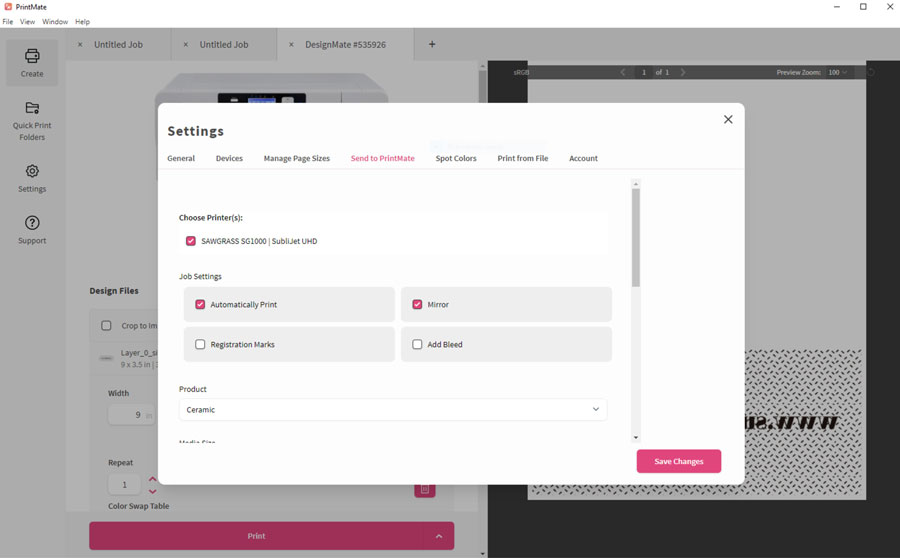
Opcija Automatically print u postavkama omogućuje print samo jednim klikom iz ostalih grafičkih programa.